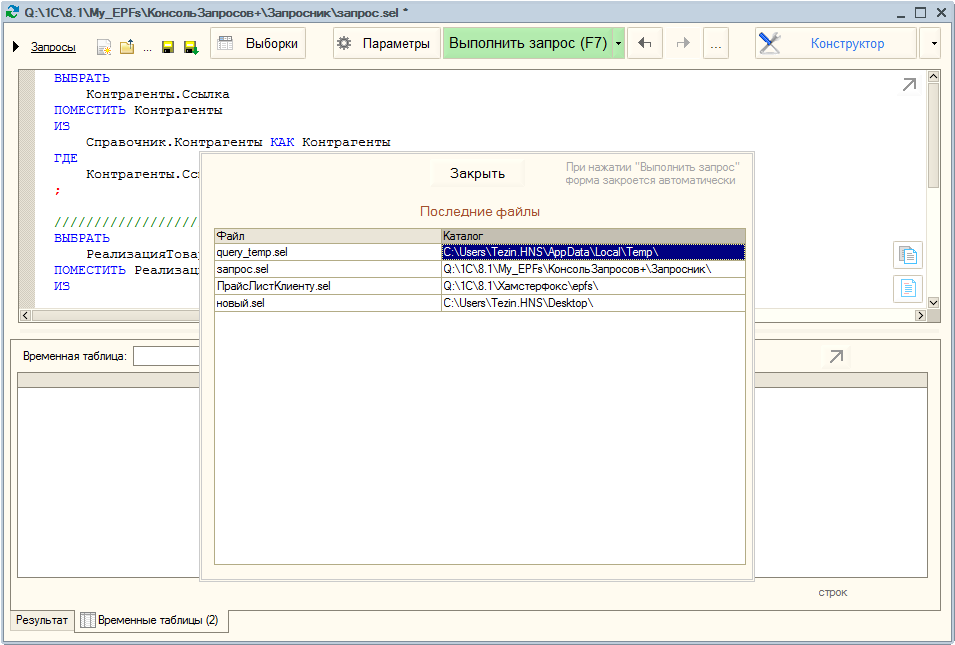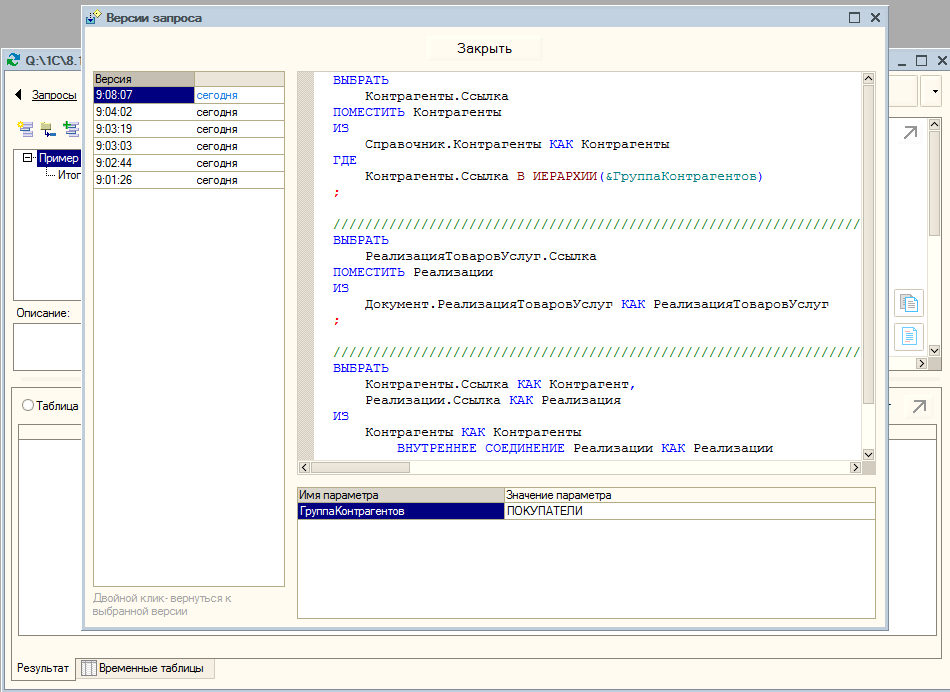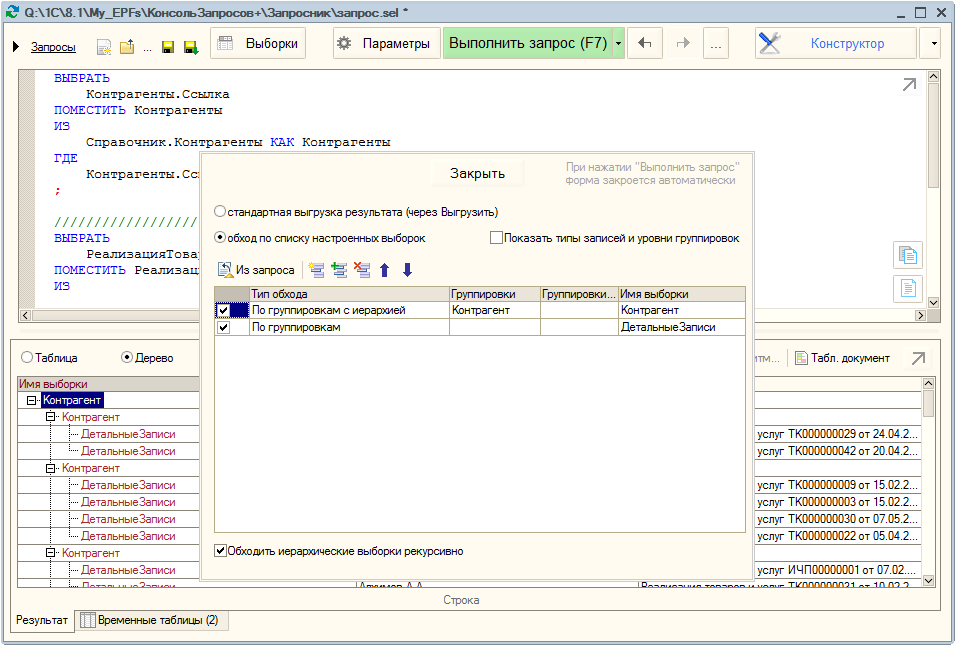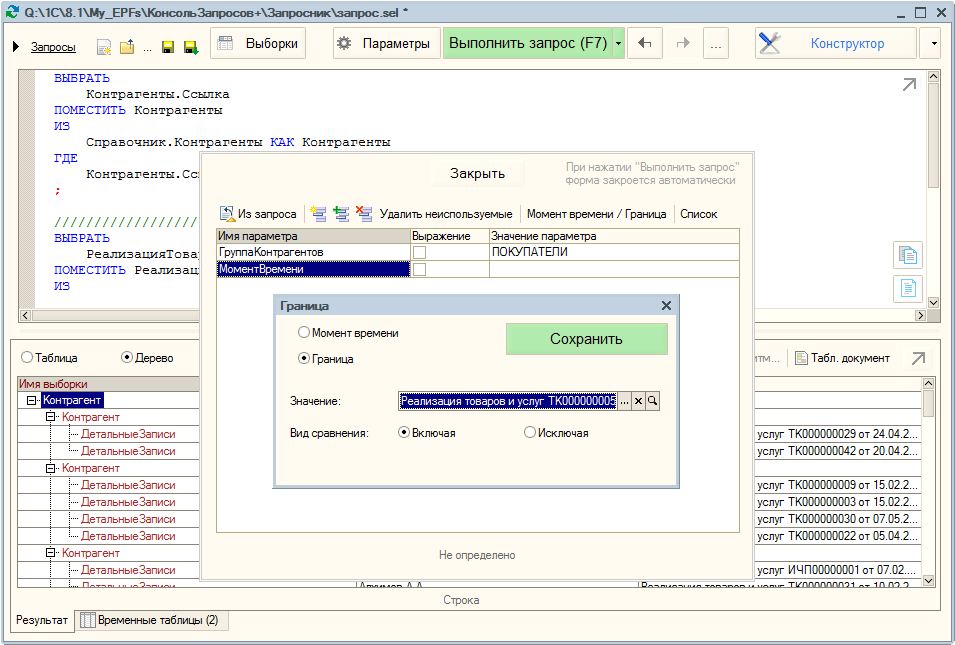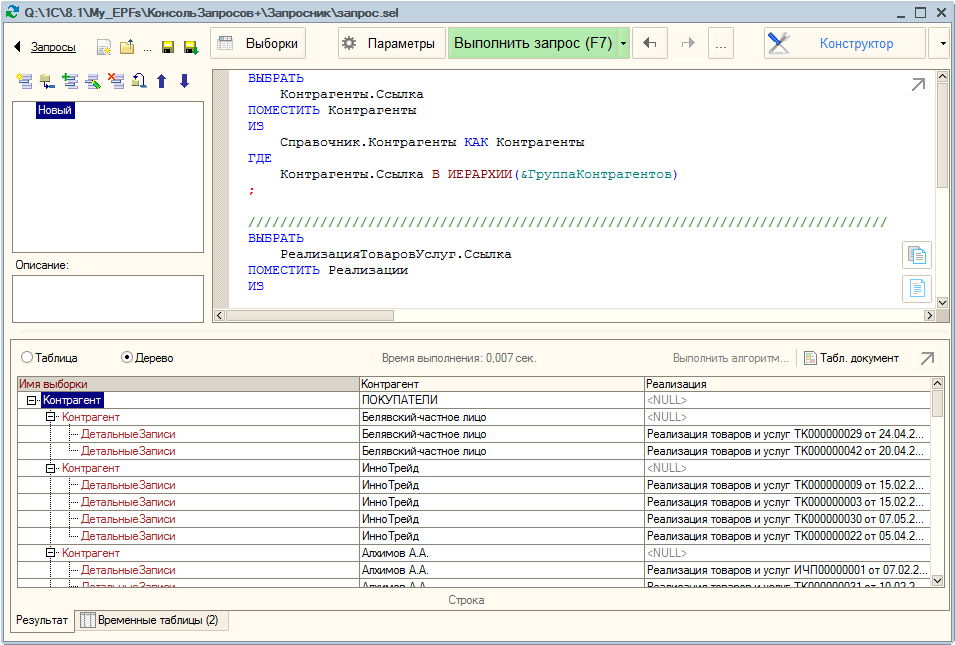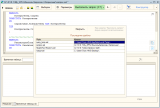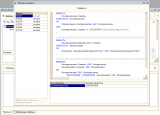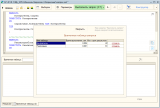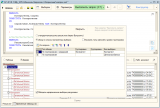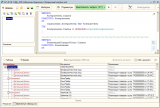Доработанная стандартная консоль запросов.
Добавленные возможности.
По работе с текстом запроса (в контекстном меню)
1. Пункт "Пропылесосить текст из модуля" - очистить текст запроса, перенесенный из программного модуля от символов "|", ";" и кавычек
2. Пункт "Получить текст для модуля" - получить текст запроса для передачи в программный модуль (добавить символы "|", ";" и кавычки)
Работа с выборками из результата запроса
На закладке "Выборки" можно настроить правила выборки данных из результата запроса.
Предусмотрено 2 режима выгрузки результата запроса в таблицу/дерево:
- Стандартная выгрузка результата - используется метод Выгрузить() результата запроса;
- По списку настроенных выборок - используется таблица настроенных выборок из результата запроса. Используется вложенный вызов метода Выбрать() к описанным выборкам из запроса. Т.е. первая выборка получается из результата запроса, а каждая последующая - выборкой из предыдущей.
Автоматическую настройку выборок можно выполнить нажав кнопку "Получить из запроса". Выборки создаются исходя из того, как они описаны в итогах запорса.
При работе с настроенными выборками становится доступным флажок "Обходить иерархические выборки рекурсивно". При установленном флажке обход иерархических выборок осуществляется рекурсивно до нижнего уровня. При снятом флажке иерархическая выборка вернет только единственный уровень иерархии результата.
В данном режиме также добавлено отображение служебной информации о записи результата: типы записей и уровни группировок.
Работа со временными таблицами
На закладке «Временные таблицы» можно посмотреть содержимое временных таблиц запроса.
В поле «Временная таблица» из выпадающего списка необходимо выбрать имя временной таблицы и нажать кнопку «Показать». В результате в табличной части будет отображено содержимое временной таблицы.
Выполнение алгоритма над результатом запроса
Для выполнения произвольного алгоритма над результатом запроса необходимо нажать кнопку "Выполнить алгоритм..." на закладке "Результат". Выполнение алгоритма возможно только если результат представлен в виде таблицы значений (режим Таблица на закладке "Результат").
В открывшемся диалоговом окне необходимо задать требуемый текст программного модуля, который будет выполнен для каждой строки таблицы результата и нажать на кнопку "Выполнить алгоритм".
При написании алгоритма для обращения к строке результата необходимо использовать выражение СтрокаРезультата.
В левой части формы отображается таблица со списком полей результата запроса. Двойной клик на строке таблицы вставит в текст алгоритма конструкцию СтрокаРезультата.[Поле], где [Поле] - имя выбранного поля.
В подменю кнопки "Выполнить алгоритм" находится дополнительный пункт "Выполнить для первой строки". При выборе этого пункта алгоритм выполняется только для первой строки результата. Этот режим рекомендуется использовать для отладки алгоритма.
Вызов консоли из текста модуля для анализа отлаживаемого запроса
Консоль запросов может также использоваться для отладки запросов в режиме отладки кода. Для этого, необходимо после описания и установки параметров запроса вставить код:
ВнешниеОбработки.Создать("Q:\1С\8.2\My_EPFs\Запросник82.epf").Отладить(Запрос);
где
"Q:\1С\8.2\My_EPFs\Запросник82.epf" - путь к консоли на локальном диске;
Запрос - отлаживаемый запрос.
В результате в режиме "1С:Предприятие" будет открыто окно консоли с загруженным в нее запросом и установленными у него параметрами.
Прочие доработки
1. Добавлен режим редактирования текста запроса в отдельном большом окне (кнопка со стрелкой в правом верхнем углу текста запроса).
2. Добавлена кнопка копирования текста запроса в буфер обмена (в нижнем правом углу текста запроса)
3. Добавлена выгрузка результата запроса в табличный документ (пункт в контекстном меню )
4. В таблице результата добавлено отображение значения NULL
5. Добавлено открытие значение ячейки результата запроса по двойному клику.
6. Отображение времени выполнения запроса в мсек и количества строк в результате.
7. Возможность работать с параметрами типа «МоментВремени» и "Граница" (кнопка «Момент времени / Граница» на закладке «Параметры»).
8. Хранение истории версий запроса.
9. Возможность создавать запросы ко всем документам и элементам всех справочников конфигурации.
10. Интерфейсные доработки.
Полное описание возможностей и порядок работы с Запросником включены в справку по нему.
Сайт Запросника: https://sites.google.com/site/vtezin/zaprosnik-1s
Вступайте в нашу телеграмм-группу Инфостарт